Autor:
Carl Weaver
Fecha De Creación:
24 Febrero 2021
Fecha De Actualización:
1 Mes De Julio 2024

Contenido
Este artículo le mostrará cómo encontrar una lista de todas sus suscripciones de iTunes en iPhone / iPad y cómo editarlas.
Pasos
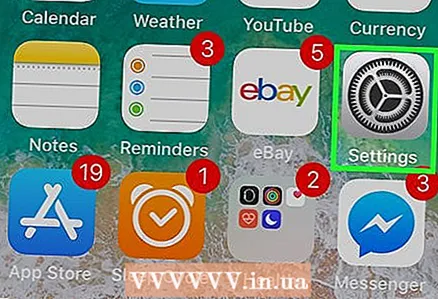 1 Inicie la aplicación Configuración. Para hacer esto, haga clic en el icono
1 Inicie la aplicación Configuración. Para hacer esto, haga clic en el icono  en la pantalla de inicio.
en la pantalla de inicio. 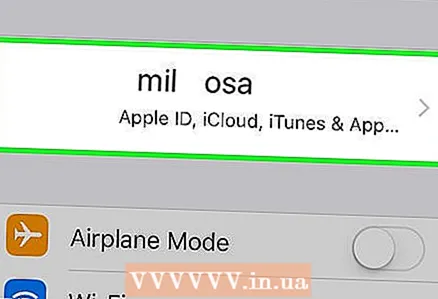 2 Toque su nombre en la parte superior de la pantalla. Su nombre y foto de perfil se mostrarán en la parte superior de la página. Se abre el menú ID de Apple.
2 Toque su nombre en la parte superior de la pantalla. Su nombre y foto de perfil se mostrarán en la parte superior de la página. Se abre el menú ID de Apple. 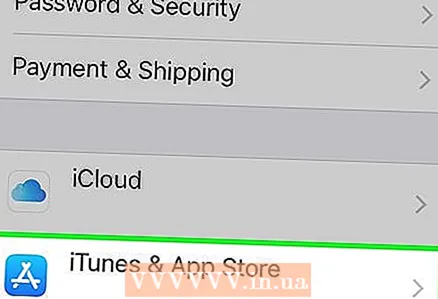 3 Haga clic en iTunes Store y App Store. Encontrarás esta opción junto al icono
3 Haga clic en iTunes Store y App Store. Encontrarás esta opción junto al icono  en el menú ID de Apple.
en el menú ID de Apple.  4 Toque la dirección de correo electrónico de su ID de Apple en la parte superior de la pantalla. Aparecerá una ventana emergente.
4 Toque la dirección de correo electrónico de su ID de Apple en la parte superior de la pantalla. Aparecerá una ventana emergente.  5 Haga clic en Ver ID de Apple en la ventana emergente. Una nueva página abrirá la configuración de su cuenta.
5 Haga clic en Ver ID de Apple en la ventana emergente. Una nueva página abrirá la configuración de su cuenta. - Es posible que se le solicite que verifique su cuenta ingresando su contraseña de ID de Apple o tocando el sensor Touch ID.
 6 Desplácese hacia abajo en la página y haga clic en Suscripciones. Se abrirá una lista de todas las suscripciones de iTunes actuales y vencidas, incluidas Apple Music y aplicaciones de terceros.
6 Desplácese hacia abajo en la página y haga clic en Suscripciones. Se abrirá una lista de todas las suscripciones de iTunes actuales y vencidas, incluidas Apple Music y aplicaciones de terceros. 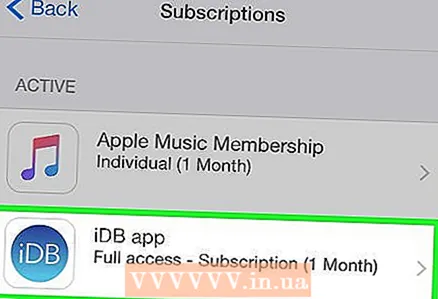 7 Toque una suscripción en la lista. Una nueva página muestra los detalles de la suscripción. Dependiendo de la aplicación, puede cambiar su plan, cancelar su suscripción o reactivarla.
7 Toque una suscripción en la lista. Una nueva página muestra los detalles de la suscripción. Dependiendo de la aplicación, puede cambiar su plan, cancelar su suscripción o reactivarla.



